Hoe Windows Movie Maker WMV Video te branden op DVD
Windows ME, Windows XP en Windows Vista bevatten standaard Windows Movie Maker (WMM) voor het maken en bewerken van homevideo's. Met Windows 7 werd het een afzonderlijk productonderdeel van de Windows Live Essentials-suite. De nieuwste versie is in 2012 uitgebracht als Windows Movie Maker 2012 voor Windows 7, 8 en 8.1.
Afhankelijk van uw versie van Windows kunt u een WMV-bestand mogelijk niet op een dvd branden vanuit WMM. Windows Vista en Windows 7 bevatten beide een gratis programma met de naam Windows DVD Maker, dat helaas werd verwijderd in Windows 8. Met Windows DVD Maker kunt u een WMV-bestand rechtstreeks naar DVD branden vanuit Windows Movie Maker.
Als u Windows 8 of Windows XP gebruikt, moet u een andere set hulpprogramma's gebruiken om het WMV-bestand als een afspeelbare dvd te branden. In dit artikel zal ik het hebben over een programma met de naam DVD Flick. Het is een gratis dvd-ontwerpgereedschap waarmee je video's van vrijwel elk formaat kunt maken en met minimale inspanning op een dvd kunt branden.
Brand WMV met Windows DVD Maker
De eenvoudigste manier om de klus te klaren is om Windows DVD Maker te gebruiken als u Windows Vista of Windows 7 gebruikt. Er zijn eigenlijk twee manieren om dit te doen. Als u nog niet bent begonnen met het samen bewerken van uw video's, kunt u Windows Movie Maker gebruiken om de film te maken en te bewerken.
Als je alle bewerkingen hebt voltooid, klik je eenvoudig op de knop Film opslaan en zie je daar een optie met de naam Een dvd branden .

Deze optie wordt niet weergegeven in Windows 8 of Windows XP, omdat Windows Win Maker-software niet is geïnstalleerd. Als u al een WMV-bestand hebt en u het gewoon naar een afspeelbare dvd wilt branden, kunt u Windows DVD Maker rechtstreeks openen.
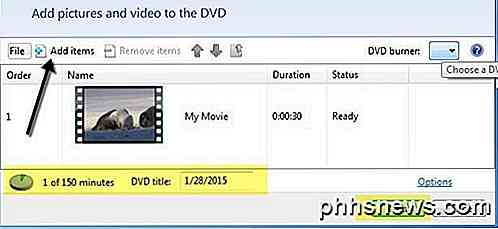
U ziet een welkomstscherm waarin u op Foto's en video's kiezen kunt klikken en vervolgens op Onderdelen toevoegen klikt om de filmbestanden aan uw dvd toe te voegen. Onderaan wordt de resterende tijd op de dvd weergegeven en kunt u ook de dvd-titel wijzigen. U kunt ook op Opties klikken en het videoformaat, de afspeelinstellingen, de beeldverhouding en de brandsnelheid wijzigen.
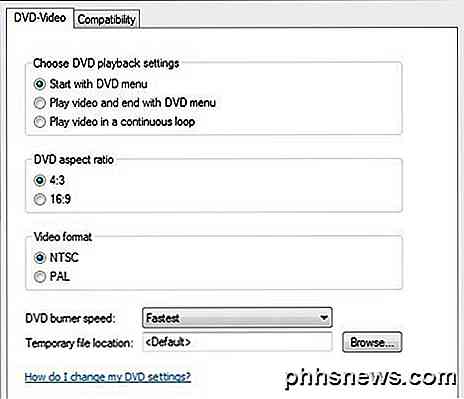
Klik op Volgende en kies een menustijl voor uw dvd. U kunt het menu aanpassen en ook de menutekst wijzigen. U kunt ook op de knop Voorbeeld klikken om te zien hoe het menu er uit zal zien voordat u de dvd gaat branden.
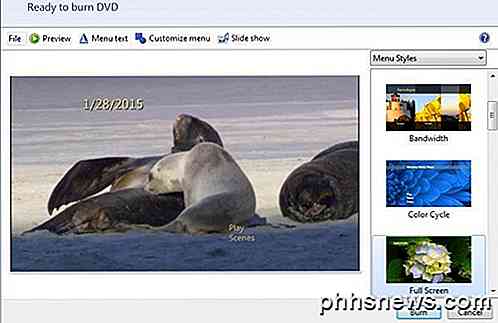
Dat is het zo'n beetje. Klik nu op Branden en u bent klaar om te gaan. Het branden van een WMV-bestand is supereenvoudig wanneer u WMM en Windows DVD Maker samen gebruikt. Laten we het nu hebben over het andere scenario.
Brand WMV met behulp van DVD Flick
DVD Flick is een geweldig klein hulpprogramma voor het maken van afspeelbare dvd's voor vrijwel elk videobestand. Het is supergemakkelijk te gebruiken en bevat geen malware, spyware of junkware. Zodra u het hebt gedownload en geïnstalleerd, verschijnt het hoofdscherm en wordt u gevraagd of u de handleiding wilt lezen voordat u begint. Het is een goed idee om de handleiding eens te lezen voordat u begint.
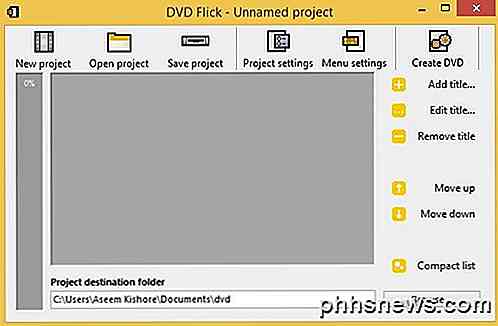
Standaard begint het programma met een nieuw naamloos project dat is opgeslagen in uw map Documenten. Om te beginnen, moet je op Titel toevoegen klikken. De naamgeving is een beetje verwarrend, omdat de meeste mensen denken dat titels in video's gedeeltes zijn aan het begin en het einde van een film, maar hier is het elk videobestand dat je aan je project wilt toevoegen.
Zodra u video's toevoegt, verschijnen deze in het hoofdgedeelte en de uiterst kleine voortgangsbalk uiterst links laat u zien hoeveel ruimte u nog op de dvd hebt. Zodra je alle video's hebt toegevoegd, ga je gang en klik je op Projectinstellingen .
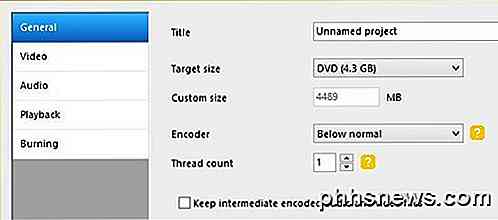
Op het tabblad Algemeen wilt u in principe uw project een titel geven en ook de juiste doelgrootte kiezen. Standaard is dit de standaard eenzijdige 4, 3 GB-grootte. Je kunt de rest alleen laten.
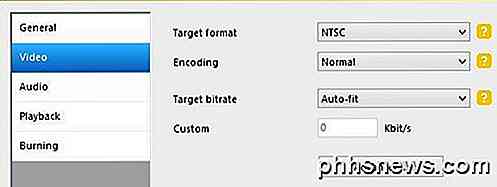
Op het tabblad Video wilt u uw doelformaat (NTSC of PAL) en het type codering kiezen. Ik zou hier alles anders alleen laten behalve de format-optie.
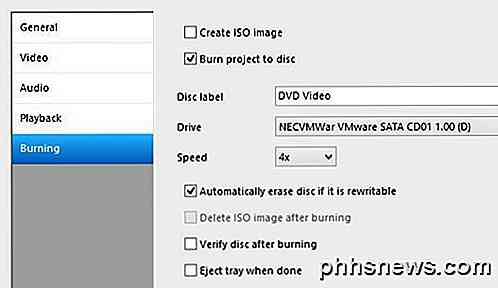
Ten slotte moet u op het tabblad Branden het selectievakje Branden naar schijf branden, uw dvd een label geven en het dvd-station kiezen. U kunt de schijf ook controleren en uitwerpen na het branden. Als u het vakje voor branden naar schijf niet selecteert, maakt het programma alleen de mappen AUDIO_TS en VIDEO_TS op de harde schijf en brandt deze niet naar een schijf.
Klik op het hoofdscherm en klik op Create DVD om het DVD-authoringproces te starten. U krijgt een pop-upvenster met de voortgang van het coderen van video, het coderen van audio, het toevoegen van ondertitels, enz.
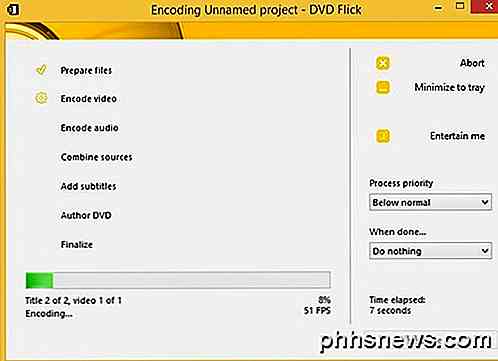
Zodra het voltooid is, zou het automatisch met het branden moeten beginnen, dus zorg ervoor dat er een dvd in het station zit. U kunt ook naar de projectmap navigeren en de hierboven genoemde map voor uw dvd zou moeten verschijnen.
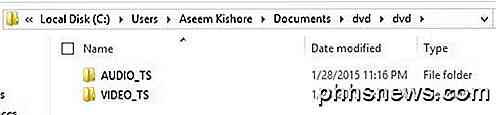
U kunt het project ook opslaan als u het opnieuw wilt branden of later wilt bewerken. Het programma heeft een heleboel andere functies waar ik niet uitgebreid op in zal gaan, maar ik zal het alleen noemen. De website heeft ook een geweldige gids die alles omvat. Wanneer u een video toevoegt, kunt u op Titel bewerken klikken om extra audio toe te voegen, hoofdstukken te maken, ondertitels toe te voegen, de miniatuurafbeelding te wijzigen, videobestanden samen te voegen, enz.

Klik ten slotte op Menu Instellingen om het dvd-menu aan te passen dat verschijnt wanneer de dvd voor de eerste keer wordt opgestart.

U zou nu alle tools moeten hebben die u nodig hebt om eenvoudig een dvd te maken van uw WMV-videobestanden of van welk videobestand dan ook. Als je vragen hebt, reageer dan gerust. Genieten!

Hoe kan ik cookies inschakelen in Internet Explorer
for you by saving certain pieces of information about your personal preferences. Cookies zijn kleine, kleine bestanden die websites gebruiken om informatie op uw computer op te slaan om het u gemakkelijker te maken door bepaalde informatie over uw persoonlijke voorkeuren op te slaan., so that the next time you navigate to the site, your user name can be automatically filled in

Wat betekent een apparaat 'vernielen'?
Wanneer iemand een apparaat breekt en verandert in een dure steen, zeggen mensen dat het is 'dichtgemetseld'. We bespreken precies wat de oorzaak is van het maken van stenen en waarom, hoe u dit kunt voorkomen en wat u moet doen als u een gemetseld apparaat gebruikt. Houd er rekening mee dat veel mensen de term 'bricking' verkeerd gebruiken en verwijzen naar een apparaat dat werkt niet goed als 'gemetseld'.



